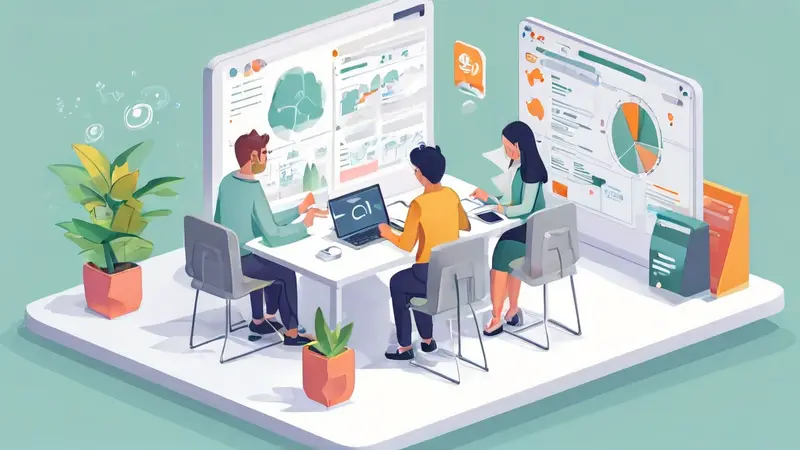
在线协作Excel可以通过多种方法实现,其中使用云端办公软件、共享文件链接、利用Excel的协作功能是最常见的方式。使用云端办公软件是其中最为广泛使用的方法之一,如微软的Office 365和Google的Google Sheets。下面将详细介绍其中一种方法。
使用云端办公软件是在线协作Excel的最佳方式。例如,微软的Office 365提供了强大的在线协作功能。通过将Excel文件保存在OneDrive或SharePoint上,团队成员可以同时编辑同一个文件,实时看到彼此的更改。这不仅提高了工作效率,还减少了版本冲突。以下是详细步骤:
一、使用云端办公软件
1、选择适合的云端办公软件
目前,市场上有多种云端办公软件可供选择,如微软的Office 365、Google的Google Sheets、Zoho Office Suite等。每种软件都有其独特的功能和优势。微软的Office 365因其与传统Excel的高度兼容性和丰富的功能,被广泛推荐。Google Sheets则以其轻量级和便捷的在线协作功能著称。
2、上传文件到云端
将需要协作的Excel文件上传到云端存储服务中,如OneDrive或Google Drive。在Office 365中,用户可以直接将文件保存到OneDrive或SharePoint中。这一步骤确保所有团队成员都可以访问同一个文件。
3、设置共享权限
在文件上传完成后,需要设置文件的共享权限。用户可以选择与特定的同事或整个团队共享文件,并设置不同的权限级别,如查看、编辑或评论。Office 365允许用户通过电子邮件邀请他人协作,并在共享选项中选择“允许编辑”以便其他人可以对文件进行修改。
4、实时协作与沟通
一旦文件被共享,团队成员可以同时打开并编辑同一个Excel文件。Office 365和Google Sheets都支持多人实时协作,用户可以看到其他人的光标和修改痕迹。通过内置的聊天功能,团队成员可以即时沟通,讨论数据和修改建议。
二、共享文件链接
1、生成共享链接
在云端办公软件中,用户可以生成一个共享链接,允许其他人通过点击链接访问文件。在Office 365中,用户可以选择“共享”选项,并生成一个可以通过电子邮件发送的链接。
2、设置链接权限
在生成共享链接时,用户可以设置链接的权限,包括允许查看、编辑或评论。根据协作需求,选择适当的权限设置,确保文件的安全性和协作效率。
3、发送共享链接
将生成的共享链接通过电子邮件、即时通讯工具或项目管理平台发送给团队成员。接收者点击链接后,可以直接访问并编辑文件,无需额外的账号注册或登录步骤。
三、利用Excel的协作功能
1、启用协作功能
在传统的Excel软件中,用户可以启用协作功能,将文件保存到OneDrive或SharePoint,并邀请其他人协作。在Excel的“文件”菜单中,选择“共享”选项,并将文件保存到云端。
2、邀请协作者
在文件保存到云端后,用户可以通过电子邮件邀请其他人协作。在共享选项中,输入协作者的电子邮件地址,并设置相应的权限。协作者将收到一封包含共享链接的邮件,通过点击链接访问文件。
3、实时编辑与评论
协作者可以同时打开并编辑文件,所有修改将实时同步。Excel还提供了评论功能,允许用户在特定单元格或区域添加评论,方便团队成员讨论和反馈。
四、使用第三方协作工具
1、选择适合的工具
除了云端办公软件外,还有一些第三方协作工具可以用于在线协作Excel文件,如AIrtable、Smartsheet等。这些工具提供了更多的项目管理和协作功能,适合复杂的团队协作需求。
2、导入Excel文件
将Excel文件导入到选定的第三方协作工具中。这些工具通常支持Excel文件的导入和导出,确保数据的兼容性和完整性。
3、设置协作权限
在工具中设置协作权限,邀请团队成员加入项目,并赋予适当的权限。大多数第三方协作工具都提供了详细的权限管理功能,确保数据的安全性和协作效率。
五、最佳实践与技巧
1、定期备份文件
在进行在线协作时,定期备份文件是非常重要的。尽管云端办公软件提供了自动保存和版本控制功能,但定期备份可以防止意外的数据丢失和覆盖。
2、清晰的文件命名和组织
为了方便团队成员查找和访问文件,使用清晰的文件命名和组织结构是必要的。在文件命名中包含日期、版本号或项目名称,可以提高文件管理的效率。
3、明确的协作流程
在团队协作中,明确的协作流程和职责分工可以提高工作效率和数据准确性。制定协作流程,包括文件的创建、修改、审核和发布步骤,确保每个团队成员都了解自己的职责和任务。
4、有效的沟通和反馈
在线协作不仅仅是数据的共享和编辑,团队成员之间的沟通和反馈同样重要。利用云端办公软件或第三方工具中的评论和聊天功能,及时讨论和解决问题,确保协作的顺利进行。
六、总结
在线协作Excel文件已经成为现代办公的重要组成部分。通过使用云端办公软件、共享文件链接、利用Excel的协作功能以及第三方协作工具,团队可以实现高效的在线协作。在实际应用中,选择适合的工具和方法,并遵循最佳实践和技巧,可以显著提高工作效率和数据管理水平。希望本文的介绍能够帮助您更好地进行在线协作Excel文件,实现团队协作的目标。
相关问答FAQs:
Q: 我如何在线协作Excel文件?
A: 在线协作Excel文件非常简单。您可以使用云存储服务(如Google Drive、OneDrive或Dropbox)将Excel文件上传到云端。然后,您可以邀请其他人共享该文件并进行编辑。这样,多个用户就可以同时在同一个Excel文件上进行协作,实时地看到对方的修改。
Q: 在线协作Excel有哪些优势?
A: 在线协作Excel的优势很多。首先,它方便多人同时编辑同一个Excel文件,避免了传统的文件传递和合并的麻烦。其次,在线协作使得团队成员可以实时交流和讨论,提高了工作效率。此外,云存储服务会自动保存文件的历史版本,确保数据安全性和可追溯性。
Q: 我如何设置在线协作Excel文件的权限?
A: 设置在线协作Excel文件的权限非常简单。通常,您可以通过云存储服务的共享功能来控制文件的访问权限。您可以选择将文件设为私有,只允许特定的人访问和编辑;或者将文件设为公开,允许任何人都可以查看和编辑。您还可以设置不同的编辑权限,例如只允许他人查看、评论或修改文件。这样,您可以根据具体需求来灵活地管理文件的权限。





























